7.4.5 Moodle的课程设计基础与课程属性设置
作为教师,要在网上对学生开展网络教学,必须掌握基本的课程设置、资源和活动设计的技术。这是一个技术设计和教学设计互相交融的设计工作,有挑战性,也可以很有趣,尝试对传统教学的创新,尤其是其中的活动设计。
课程具体的设计和开发前,应先在Moodle平台创建(即添加)课程。如前所述,需要系统管理员或课程管理员的权限才能添加课程。这一操作实际很简单。如图7‐27所示,首先在管理员的管理菜单中选择“课程/添加修改课程”命令,接着在网页中间的课程类别中选一合适类别,然后单击“添加新课程”按钮,即弹出课程设置表单,与下一步教师可以操作的课程设置表单基本一致,如图7‐28所示。管理员此时主要就是给课程随便命个名(可以改的),实际是取得一个户籍(Moodle自动生成的唯一课程ID,不可修改)。不过管理员还有一件事很重要,就是指定课程教师,然后一切就交给教师了。

图7‐27 课程管理与添加
具体的Moodle课程设计可看做3个层次的工作。位于顶层的是课程的总体的设置,包括课程正式名称、课程简介(显示在Moodle首页的)、单元显示格式、课程开放和结束日期、评价机制等。中间层次可以看做一个课程大纲或详细的学期教学计划设计,或者说就是直接对应于学生进入课程看到的那个课程首页(中间栏,如图7‐26所示)。其中包括各个单元主题、具体内容与活动的总体分配,以及各个单元内具体的项目(条目)名称与类型。最下面一层是单元内各个项目,包括资源与活动项目的具体设计。下面两个层次的设计工作次序上互相交错,但各个层次的设计方法有所不同。
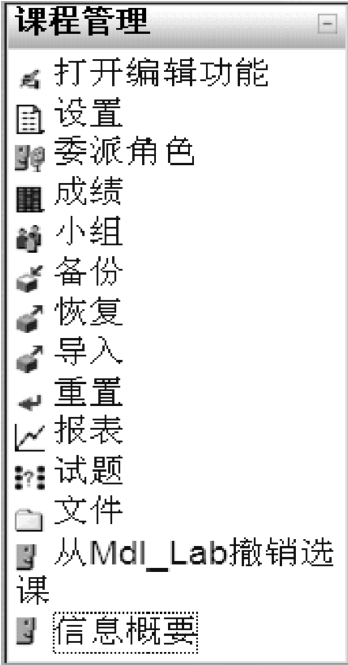
图7‐28 教师的课程管理菜单
在获授权成为课程教师后,登录Moodle一般会优先列出自己担任教师的那些课程。单击即可进入课程网页,初看与学生看到的课程网页都相似。但页面左边栏的管理工具既不同于学生,也不同于管理员,称为“课程管理”,如图7‐28所示。可管理的项目也不一样,反映了权限的不同。课程页面右上角有一个“打开编辑功能”按钮,和一个“角色”切换下拉框。“角色”可随时切换到学生,以便随时检查学生看到的页面效果。
作为新课程,应首先对课程进行基本设置,当然后期也可进行一些修改。单击左边栏“课程管理”工具中的“设置”,即进入课程设置页面。该页面较长,需设置的项目也较多。图7‐29所示是其部分项目。其中凡是项目名带星号的不能为空。主要需要考虑的项目说明如下:
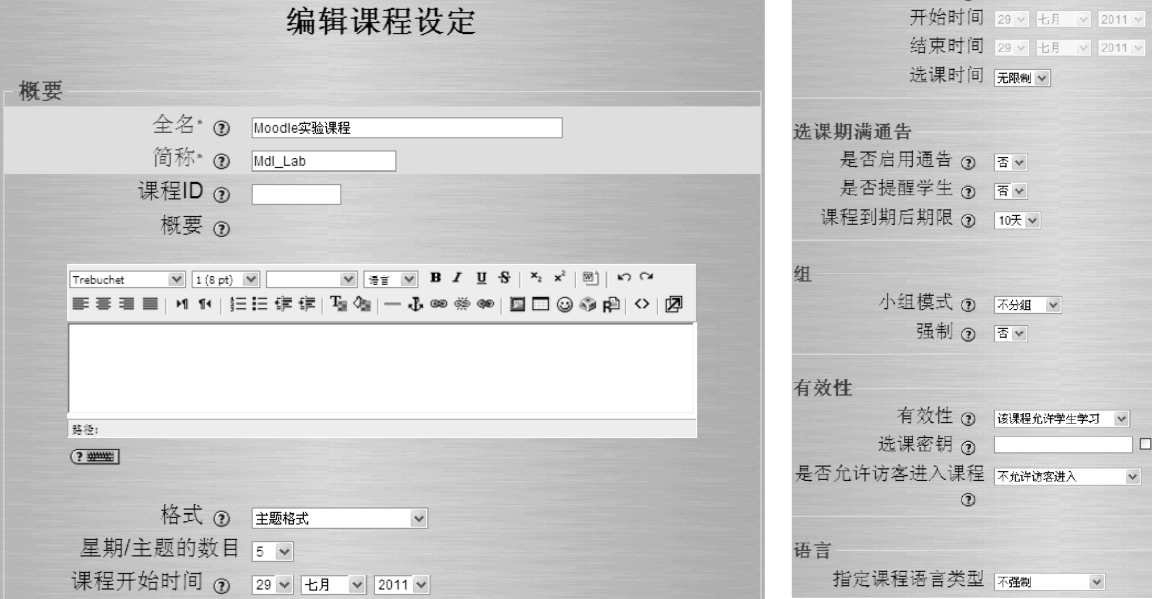
图7‐29 课程设置表单(部分项目)
1.全名,Moodle课程全名的确定并不简单。因为Moodle课程远远不止于教学内容,更重要的是其学生活动的组织(有时间表)和管理。一门课程如有不同班级学生甚至不同年级的学生参与,活动的组织和管理都会相当麻烦。考虑到国情,比较合理的做法是一门课程仅针对一个班级(后面会提到,课程内容和活动复制成多门很容易)。这样,课程全名就要充分考虑到整个Moodle平台上的所有课程和所有师生,让大家不至于搞错或混淆。以适当的形式在课程全名上标注出明确的班级识别信息是必要的。
2.简称,一般用英文或拼音首字母加数字等组成,因为会出现在页首的导航路径上,所以希望既简短,又能有所提示作用。
3.课程ID,无需填写。
4.概要,即简介,也会出现在Moodle首页上,需认真设计。可以看出,该项目可以用html网页形式设计,即可以嵌入logo(图形)、表格(帮助排版)等,所以也是美化课程视觉形象的重要手段。
5.格式,即前面提及的单元(方框)格式,有星期、主题、社区等可供选择,往往根据教学对象和课程时段等情况确定。
6.单元(星期/主题的)数目,如传统学校教育,并且采用星期格式,一般会取18~20,以保证能覆盖整个学期。
7.隐藏内容的方式,可在彻底隐藏和折叠方式之间选择。Moodle对所有模块,包括单元或项目,无论有没有设计完,都可以加以隐藏。这是很有实际教学价值的功能,教师可以逐步将内容和活动向学生推出,掌握教学和学生关注的节奏。
8.小组模式,通常不会所有教学活动都分组,所以可选择不分组。在具体的教学活动设计时,还可以进行分组的,如讨论、项目性学习、Wiki等。
9.有效性,实际是设定当前要不要开放。如果还在设计阶段,或开课时间未到,就可暂时设定为“该课程不允许学生选择”。这时,学生是看不到的。到开课前将其再设定为“该课程允许学生选择”即可。
10.选课密钥,作用如前所述,通常应予设定,并通知欲接受的学生。
11.是否允许访客进入,通常不允许,但有时为了同行交流,可以考虑“允许有密钥的访客进入”,并将密钥告知。
12.指定课程语言类型,通常选“不强制”。对于英语课程或双语课程,可考虑选“English(en)”,此时所有的系统界面语言都以原版英语显示。当然,教师自行设计编辑的内容不会有变化。
最后,单击页面底部的“保存更改”按钮,设定生效。
免责声明:以上内容源自网络,版权归原作者所有,如有侵犯您的原创版权请告知,我们将尽快删除相关内容。














